- مایکروسافت
Windows
- نرم افزارهای امنیتی
- سایر نرم افزارها
- گیفت کارت
- مقالات
- استعلام هزینه
- پیگیری سفارش
- سوالات متداول
- ورود به حساب کاربری
0
گاهی کاربران از نحوه ی تغییر یوزر اکانت ویندوز 10 می پرسند که چطور می توان نوع کاربری ویندوز 10 را تغییر داد ، خوب حالا در این بخش به آموزش تغییر یوزر اکانت در ویندوز 10 می پردازم پس در ادامه با ما همراه باشید.
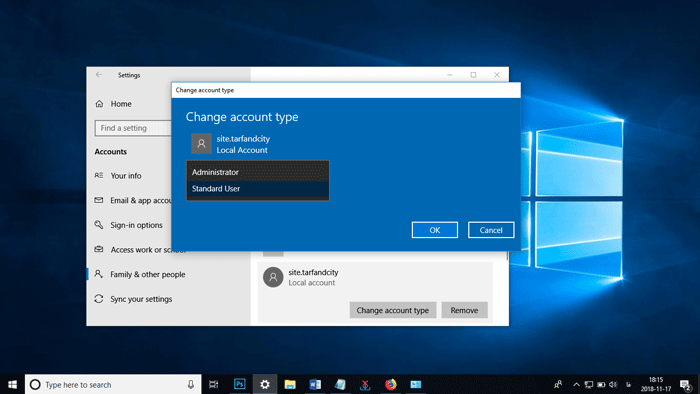
همیشه اولین حسابی که به همراه نصب ویندوز ایجاد می شود ادمین استور Administrator است که در حقیقت به شما اجازه می دهد کامپیوتر خود را مدیریت کنید اما گاهی شاید بخواهید محدودیت کاربری که اضافه کردید را بردارید چون همانطور که می دانید شما می توانید در ویندوز یوزر اضافه کنید به عنوان مثال می خواهید یکی از اعضای خانواده را به صورت یک یوزر معمولی دسترسی بدهید تا فقط بتواند کارش را با سیستم انجام دهد و مشکلی برای لپ تاپ یا کامپیوترتان پیش نیاورد مثلا نتواند نرم افزاری را نصب کند یا حذف کند و …و به طور پیشفرض وقتی کاربری اضافه می کنید از نوع Standard User خواهد بود.
بنابراین شما می توانید کاربری Administrator و Standard User را برای سایر کاربران تعریف کنید تا به صورت یکی از این دو حساب کاربری وارد سیستم شوند البته در نسخه های قبلی ویندوز 10 حساب مهمان نیز وجود داشت و نحوه ساخت اکانت مهمان در ویندوز 10 را نیز قبلا آموزش دادیم.
Administrator : حساب مدیر یا همان ادمین استور دسترسی کامل به کامپیوتر را فراهم می کند یعنی با این نوع کاربری می توانید ویندوز را تنظیم کنید ، نرم افزار نصب کنید و هر کاری که فکرش رو بکنید در ویندوز می توانید انجام دهید.
Standard User : با یوزر استاندارد شما می توانید نرم افزارها را اجرا کنید اما امکان نصب نرم افزار جدید را نخواهید داشت و یکسری تنظیماتی که تاثیری در حساب کاربری های دیگر ندارد را می توان انجام داد منتهی وقتی بخواهید تغییراتی غیر از اینها انجام دهید ویندوز درخواست UAC برای پسورد ادمین استور را نمایش خواهد داد و اگر UAC روی Never notify تنظیم شود به طور خودکار رد خواهد شد.
حالا در ادامه به روش های تغییر یوزر در ویندوز 10 می پردازیم؛
ابتداء تنظیمات ویندوز 10 را باز کرده و وارد بخش Accounts شوید.
از سمت چپ به تب Family & other people بروید.
از سمت راست صفحه گزینه Change account type را بزنید.
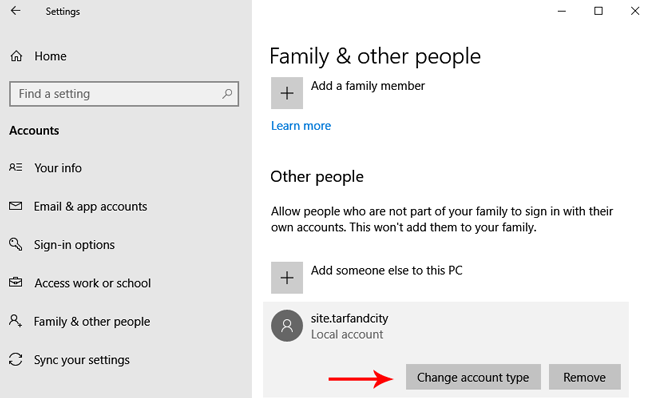
در پنجره باز شده از منوی کشویی می توانید Administrator یا Standard User را انتخاب کنید سپس OK را بزنید.
تغییر یوزر اکانت از کنترل پنل
برای باز کردن کنترل پنل می توانید عبارت Control Panel را از طریق نوار جستجوی تسک بارجستجو کرده و باز کنید سپس وارد User Accounts شوید و Change account type را انتخاب کنید.
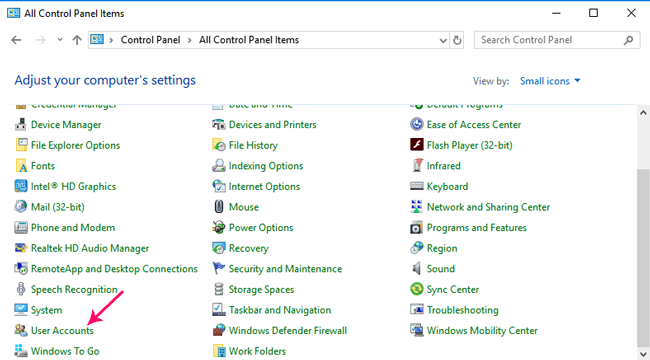
روی یوزر اکانتی که می خواهید تغییر دهید کلیک کنید برای این کار Manage another account را کلیک کنید.
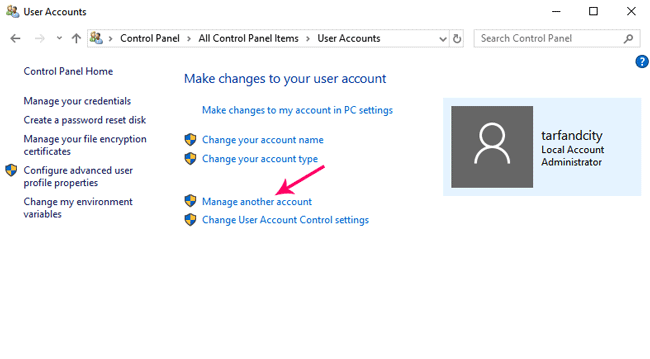
الان یوزر را انتخاب کنید.
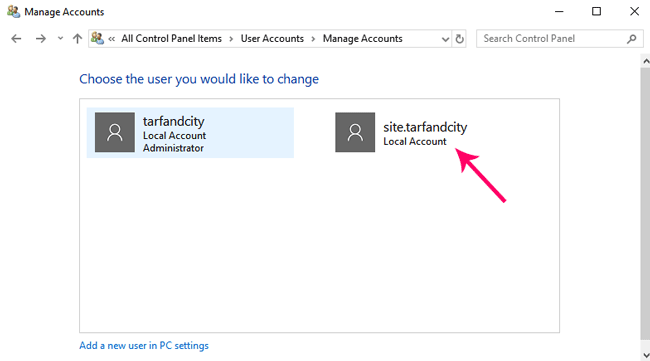
حالا روی Change the account type کلیک کنید.
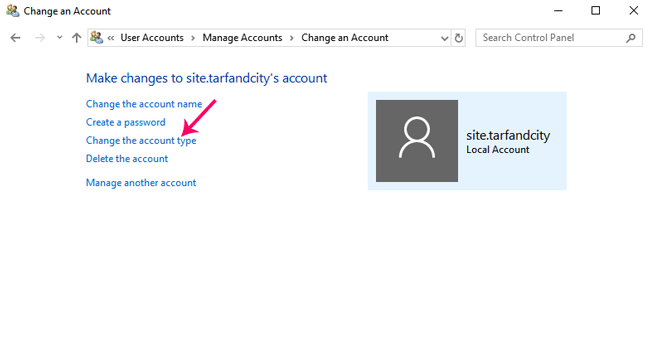
از صفحه جدید می توانید کاربری Standard یا Administrator را انتخاب کنید سپس روی Change Account Type کلیک نمایید.
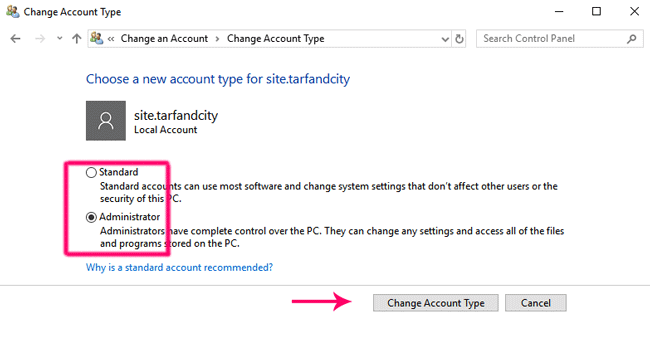
تغییر یوزر اکانت با netplwiz
یکی دیگر از روش هایی که می توان از طریق آن یوزر اکانت را تغییر داد استفاده از پنجره User Accounts ای است که با netplwiz به آن می رسید.
بنابراین کلید میانبر Win+R را فشار داده تا پنجره Run اجرا شود سپس در فیلد آن netplwiz را نوشته و اینتر بزنید بعد از آن یوزر را انتخاب کرده و دکمه Properties را بزنید.
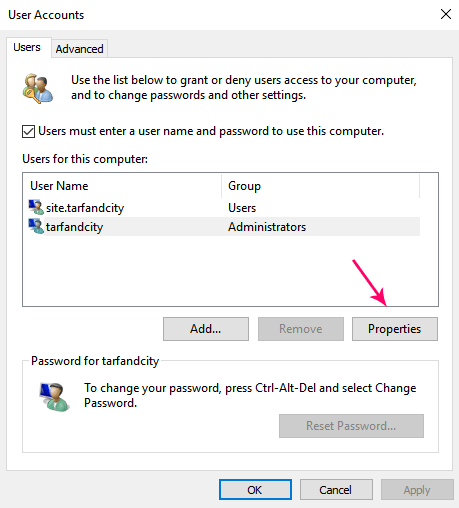
در پنجره جدید به تب Group Membership بروید و نوع کاربری را از بین Standard User و Administrator انتخاب کنید همچنین می توانید از منوی روبرو گزینه Other سایر دسترسی ها را مانند Power Users یا Remote Desktop Users و … را انتخاب کنید. در آخر هم کلید Apply و OK را بزنید.
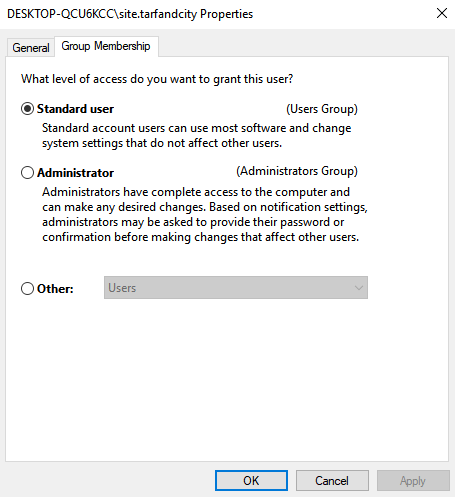
تغییر یوزر اکانت با Command Prompt
آخرین روشی که برای تغییر یوزر اکانت ویندوز 10 در اینجا ملاحظه می کنید ، از طریق خط فرمان Command Prompt است بنابراین عبارت Command Prompt را از طریق نوار سرچ روی تسک بار جستجو کرده سپس روی آن کلیک راست کرده و با گزینه Run as administrator بازش کنید سپس دستور زیر را برای تغییر نوع کاربری به Administrators داخل آن وارد کرده و اینتر بزنید؛
net localgroup Administrators “account-name” /add
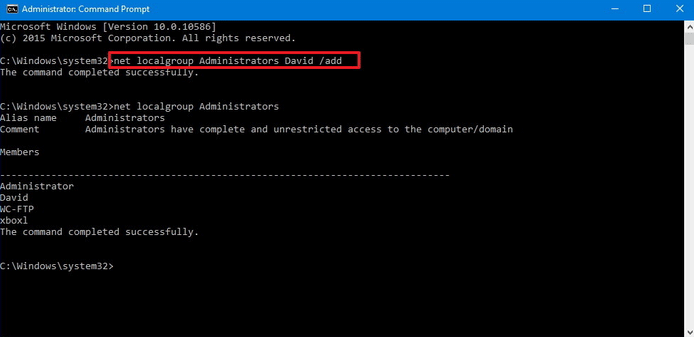
حالا برای تغییر نوع کاربری به Standard User می توانید دستور زیر را داخل خط فرمان وارد کرده و اینتر بزنید؛
net localgroup Administrators “account-name” /delete
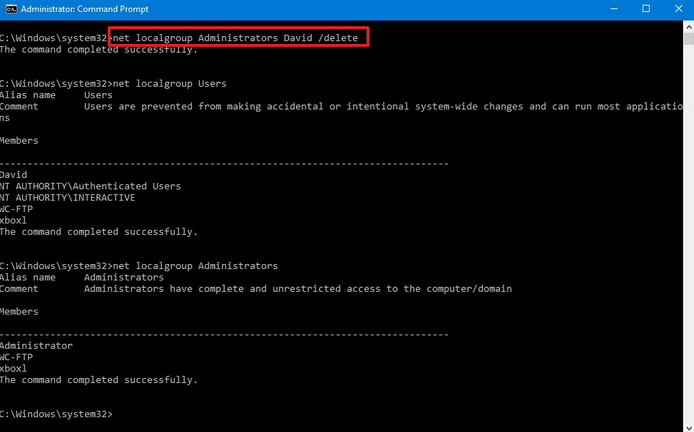
برای دیدن تمام ممبرهای یوزر گروپ از دستور زیر استفاده کنید؛
net localgroup Users
اگر اکانت را در لیست دیدید هیچ کار دیگری نیاز نیست انجام بدید و اگر نبود می توانید از دستور زیر استفاده کنید؛
net localgroup Users “account-name” /add
این روش ها را در ویندوز 10 اجرا کردیم اما شما می توانید از همین روش ها برای تغییر یوزر اکانت در ویندوز 8 و ویندوز 7 و نسخه های قبلی استفاده کنید.